どうも!エリアです
今回の記事は、安い携帯料金で済む携帯会社「日本通信SIM」を見つけたので、紹介していきます
この記事をオススメ出来る人は
- 大手3キャリアを使っていて、通信料が高い方
- 通信料が20GBも使わないけど、5-9GB位使って、月70分も電話をしない方
- 20GB以上使って、できるだけ安く済ませたい方
にオススメできます
それでは結論から
- 通信量が5-9GB位の方で、電話を少し利用する方は、日本通信SIMをオススメします
- 20GB以上使う方は、povoとmineoのデュアルSIMをオススメします
- 日本通信SIMのサイトはこちらから
- povoのサイトはこちらから
- mineoのサイトはこちらから



それでは解説していきます
日本通信SIMの内容


日本通信SIMとは
知る人ぞ知る!格安SIMの通信携帯会社!!日本通信SIM!!!
そこそこ通信量を使うし、そこそこ電話を使う人
下に書いた条件に合う人は、日本通信SIMを全力でオススメすることが出来ます
通信料が20GBも使わないけど、10GB位使って、月70分も電話をしない方
に一番オススメします
他の携帯会社は5GB以上使った場合は、使用料金が跳ね上がりますが
日本通信SIM会社は10GBでかなり安く使うことができます



次は、気になるお値段!
日本通信SIMのお値段
月額1390円で利用することが出来て
内容は
通信量が10GBまで使用できます(使い切った場合は、1GBにつき275円)
通話は月に70分以内なら使用できます(それ以上使う場合は、30秒11円)



めっちゃ安い!!!



初回手数料のみ3300円必要です



ただぁああああし!
少しでも、初回手数料を安く済ませる方法が
スターターパックを購入することです!
楽天やPayPayモール等で購入することで、楽天ポイントやPayPayポイントをためる事ができて安くスターターパックを買うことができます
日本通信SIMに登録するには
日本通信SIMと契約を交わすには
- オンラインを使って登録を行う
- オンラインショップ(楽天、PayPayモール等)でスターターパックを購入する
の2種類の方法があります



上でも書いたように、スターターパックをオンラインショップで購入する方法をオススメします!
次に、スターターパックを買った場合の登録方法を記載しておきます
スターターパックが届いたら
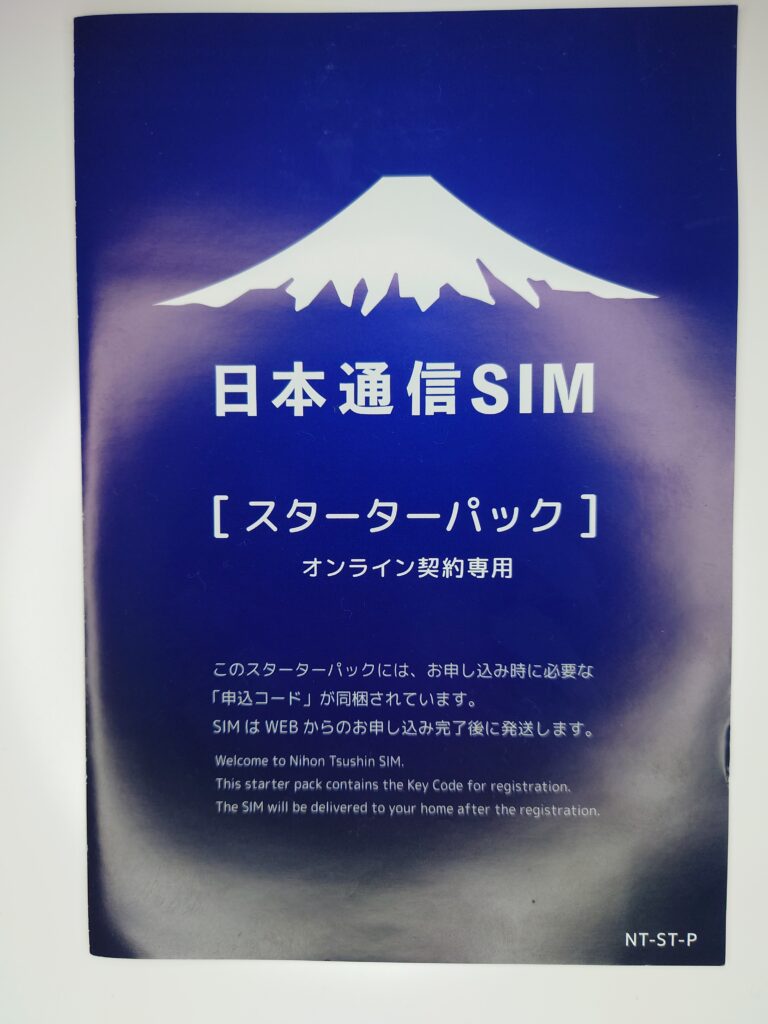
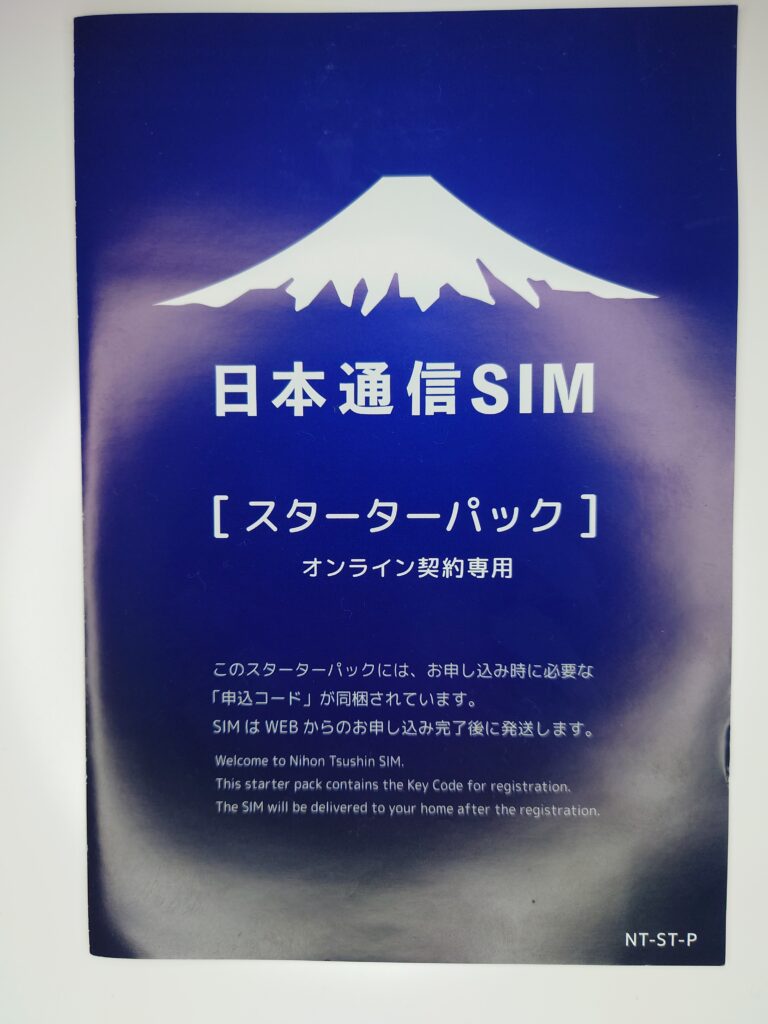
日本通信SIMのスターターパックには、日本通信SIMと契約するための認証コードが封入しています
日本通信SIMサイトで、日本通信SIMと契約するのに必要になります
登録手順の仕方
- メールアドレス
- クレジットカード
- 本人確認書類(音声サービスの場合)
- MNP予約番号(MNPで契約する場合)
- インターネット環境
https://www.nihontsushin.com/entry/index.html


| 月額基本料 | 290円 |
| データ通信 | 1GB |
| データ追加 | 1GBあたり220円。100GBまで。 |
| 国内通話 | 30秒11円 |
| 追加できる通話定額オプション | ・70分無料通話オプション(700円) ・通話かけ放題オプション(1,600円) |


| 月額基本料 | 1,390円 |
| データ通信 | 10GB |
| データ追加 | 1GBあたり275円。30GBまで。 |
| 国内通話 | ひと月70分まで無料。70分以降は30秒11円 |
| 追加できる通話定額オプション | なし |


| 月額基本料 | 2,178円 |
| データ通信 | 30GB |
| データ追加 | 1GBあたり275円。30GBまで。 |
| 国内通話 | ひと月70分まで無料。70分以降は30秒11円 |
| 追加できる通話定額オプション | ・通話かけ放題オプション(1,200円) |


| 月額基本料 | 2,728円 |
| データ通信 | 3GB |
| データ追加 | 1GBあたり275円。30GBまで。 |
| 国内通話 | かけほーだい |
| 追加できる通話定額オプション | なし |
以上4つのプランがあります
合理的みんなのプランが一番オススメ出来ます



携帯の機種によって、カードタイプとeSIMタイプ、両方が使える場合があります



「自分の機種 SIM」と検索してもらうと出てきますよ!
SIMタイプ選んで次のページに移ります



オススメはスターターパックを安く手に入れる方法が一番いいと思います
ここは使用制限をするところなので、8Gに設定していたとしても
8Gの料金が取られるわけではありません!
この設定は、データの使い過ぎを抑えてくれるために設定するものです



6Gまでの使用なら、月額1390円(税込)になって
8Gの利用であれば1940円になります



メールアドレスとパスワード、住所とかの登録で終わるからすぐだよ!
最後に、同意書に同意する場所があるのでそちらをクリック
申し込みコードを打ちこんだら、SIMが届くのを待つだけです
契約が完了すると日本通信SIMがSIMをお届けしますというメールが来ます



こんな感じのメールが来ます!
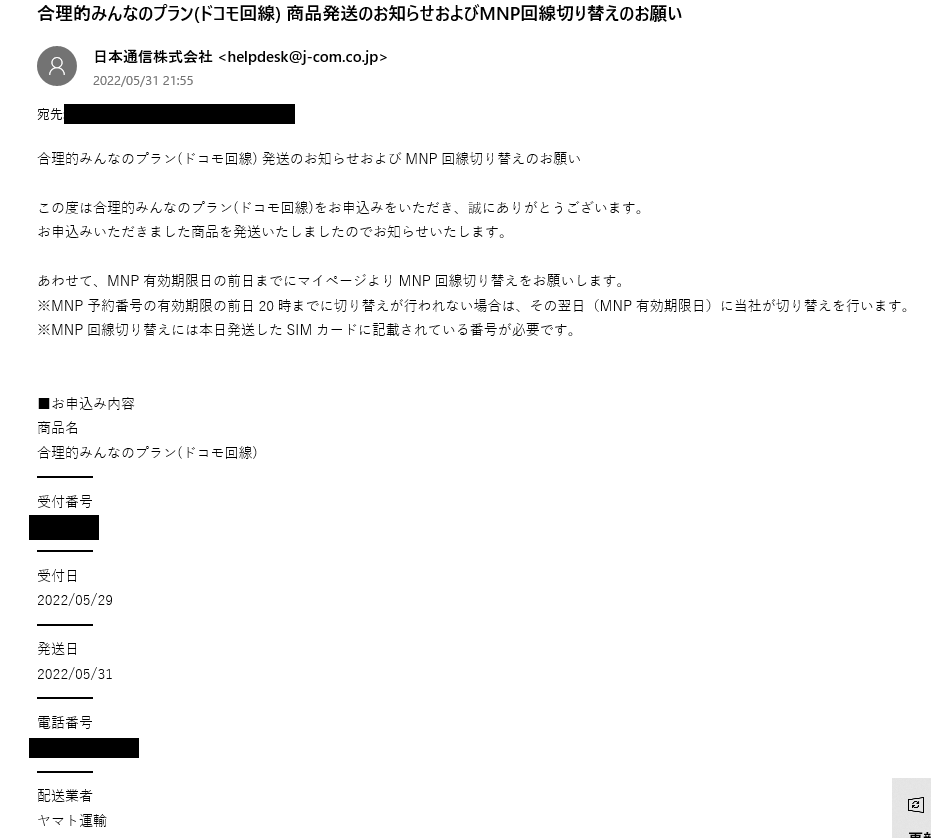
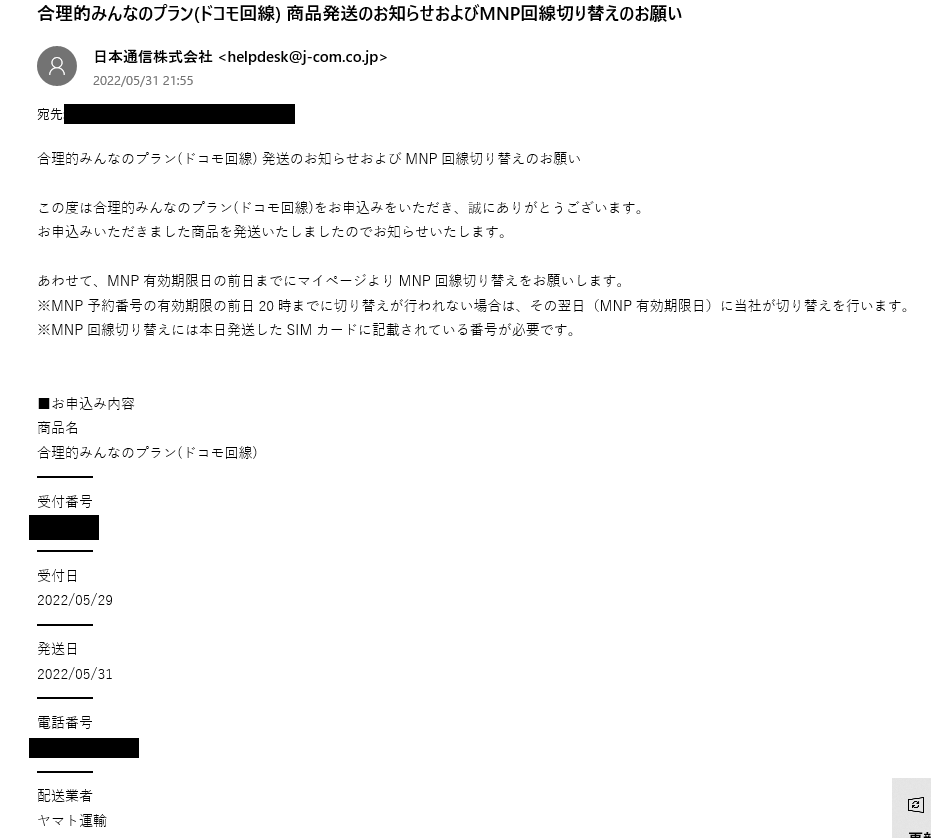
ちなみに、すべてのプランに置いて
安心安全のdocomo回線を使用しているので、安心して使っていくことが出来ます



NTTは、投資先にもオススメの場所ですよ!
SIMが届いたら
日本通信SIMへの手続きの順番!
スターターパックを購入orWebからの申し込み!
容易しておくもの


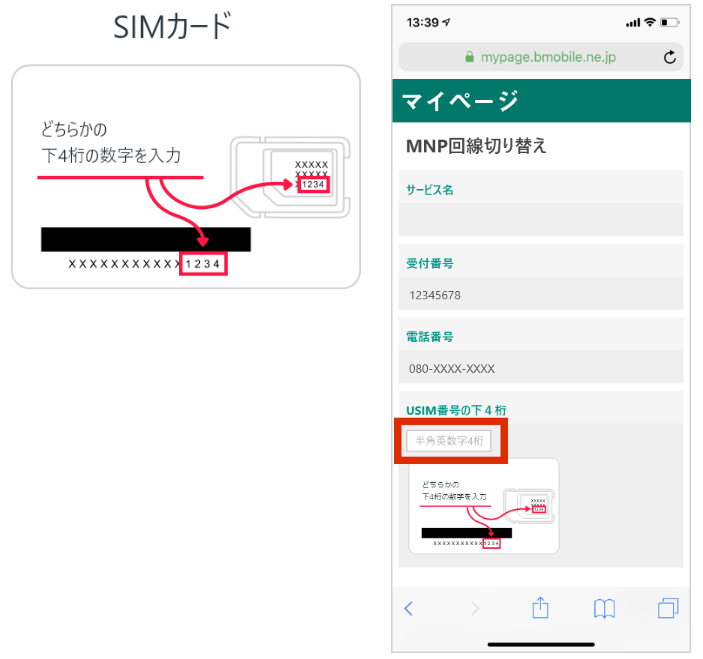
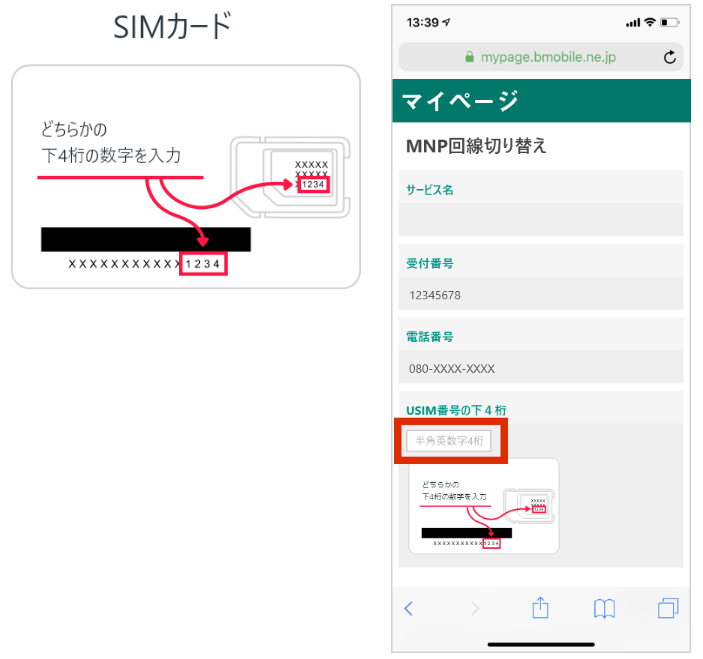
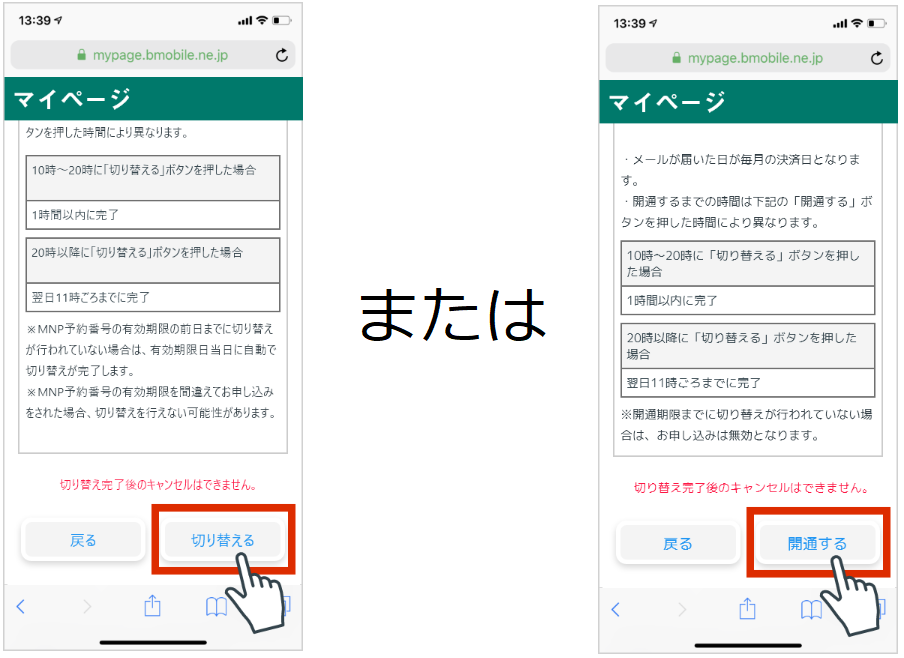
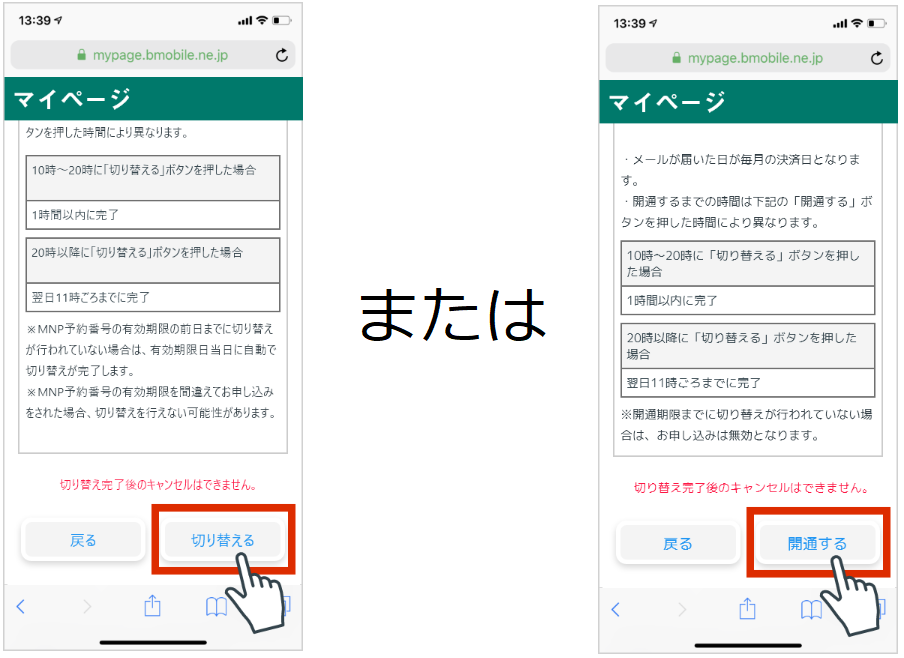
日本通信SIMが利用できるようになるまでの時間は④を押した時間により異なります
| 0:00~10:00 | 午前11時ごろまで |
| 10:00~20:00 | 1時間以内 |
| 20:00~24:00 | 翌日の午前11時まで |
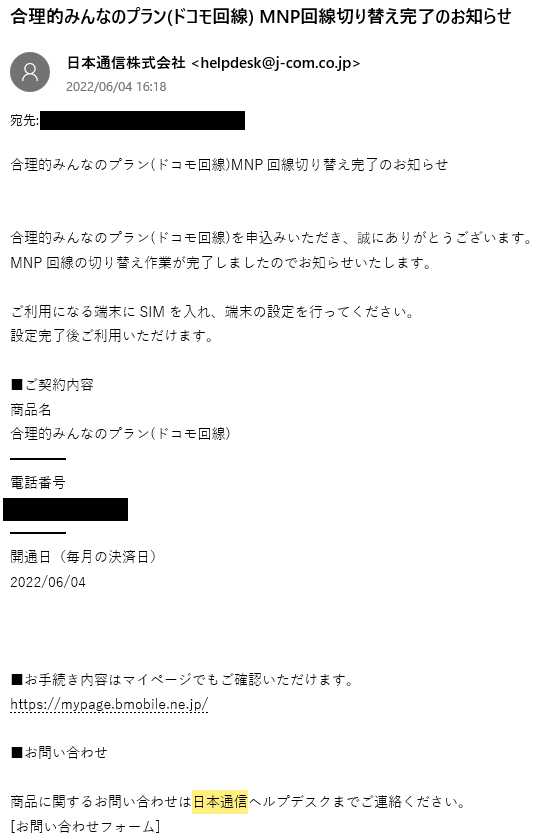
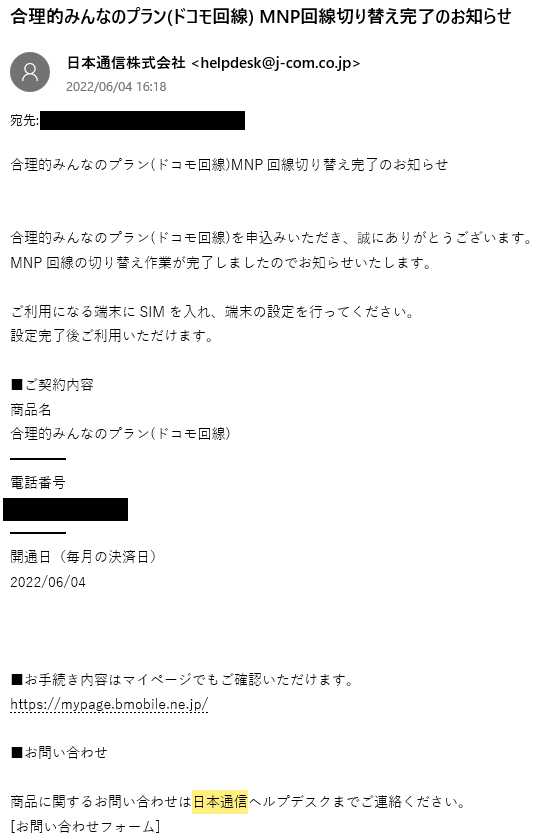
SIMカードは「nanoSIM」、「microSIM」、「標準SIM」の全サイズに対応しているマルチカットSIMになっています



自分の機種がどのタイプのSIMカードか確認しましょう
今は入っているSIMを取り出し、日本通信SIMを挿入します



iphoneとAndroidの設定方法が違うので気を付けて



長旅お疲れさまでした
通信量20GB以上使う人にオススメする格安SIMの組み合わせ!
この方法は、デュアルSIMを利用しないといけないので、出来る人は限られます
デュアルSIMっていうのは
スマホのSIMカードは2種類あって
- カードタイプのSIM
- eSIM
があります



eSIMはスマホ自体にSIMが内蔵されてるタイプのことだよ!
この2種類のSIM両方を使って、各々の通信会社と連携をします
カードタイプのSIMはmineoにして
eSIMはpovoといった具合ですね



この二つを合わせることで、20G以上使った場合でも安くて、2つの携帯会社と契約してるから通信障害が起きても使うことが出来るよ!
デュアルSIMを使ったpovoとmineoの組み合わせ


2つの組み合わせがpovoとmineoの携帯会社なのです!
povoは、月額利用料金が基本無料で利用することが出来て
通信費をたくさん使う方は、mineoを利用するとお得ですよ!
- povoのサイトはこちらから
- mineoのサイトはこちらから
povoのプランは3ヶ月に一回220円の有料トッピング



povoは3ヶ月間課金がないと利用停止になってしまうので3ヶ月に一回は有料トッピングを使わないといけません



オススメのトッピングは?



smash.使い放題パック(24時間)
税込み220円/回のプランですね
一番安いプランを使えばOKですよ!
mineoプランは、880円+385円のプランがオススメ
mineoのプランですが
- 高速通信1GBが出来る880円を利用
- 高速通信を使い切った後は、月額385円で利用できるパケット放題Plusを使います
パケット放題Plusは、混雑回避のため、3日間10GB以上使うと速度制限がかかります
povoとmineoプランを併用すると
月額1302円(880円+385円+37円)+電話代という料金で
- 高速通信1GB
- 中速通信(1.5MBps)で100GBまで
- 電話は受けるのは無料
- 電話をかけるのは30秒あたり22円
利用することができます



中速通信で1.5MBpsって遅くないのん?



日常で使う分には問題ないかなぁ
- ZOOMなどを使ったビデオ会議
- 大量のアプリをダウンロードしたり、アップデードする
- オンラインゲームで早い通信速度が必要
が必要な方は、あまりオススメしません
MNPの取り方一覧


携帯会社から乗り換える際に、MNPがないと乗り換えられません
各社によって、MNPの取得方法が違うので、各社の一覧を載せておきます
docomoからMNPの取り方
| Webサイト | 【ドコモ公式】MNPを利用した解約お手続き方法 |
| MNP予約番号の発行までの期間 | 即日 |
| (携帯電話) 【一般電話】 〈公式センター〉から電話する場合 | (151) 【0120-800-000】 |
| 受付時間 | 9:00~20:00 |
auからMNPの取り方
| Webサイト | 【au公式】auから他社へのお乗り換え |
| MNP予約番号の発行までの期間 | 即日 |
| (携帯電話) 【一般電話】 〈公式センター〉から電話する場合 | (157) 【0077-75470】 |
| 受付時間 | 9:00~20:00 |
SoftBankからMNPの取り方
| Webサイト | 【SoftBank公式】MNP手続き方法 |
| MNP予約番号の発行までの期間 | 即日 |
| (携帯電話) 【一般電話】 〈公式センター〉から電話する場合 | (*5533) 【0800-100-5533】 |
| 受付時間 | 9:00~20:00 |
YmobileからMNPの取り方
| Webサイト | 【Ymobile公式】MNP予約番号取得方法 |
| MNP予約番号の発行までの期間 | 即日 |
| (携帯電話) 【一般電話】 〈公式センター〉から電話する場合 | (116) 【0120-921-156】 |
| 受付時間 | 9:00~20:00 |
UQmobile からMNPの取り方
| Webサイト | 【UQmobile公式】解約・他社へのMNP転出について |
| MNP予約番号の発行までの期間 | 即日 |
| (携帯電話) 【一般電話】 〈公式センター〉から電話する場合 | 〈0120-929-818〉 |
| 受付時間 | 9:00~21:00 |
mineoからMNPの取り方
| Webサイト | 【mineo公式】MNPで他社に換える方法 |
| MNP予約番号の発行までの期間 | 即日 |
| (携帯電話) 【一般電話】 〈公式センター〉から電話する場合 | Webのみ |
| 受付時間 | 24時間 |
BIGLOBE mobileからMNPの取り方
| Webサイト | 【BIGLOBE mobile公式】「BIGLOBEモバイル」解約手続き |
| MNP予約番号の発行までの期間 | ・16時までの申し込み:当日~翌日12時までにお知らせ ・16時以降の申し込み:翌日~翌々日12時までにお知らせ |
| (携帯電話) 【一般電話】 〈公式センター〉から電話する場合 | 〈0120-983-028〉 |
| 受付時間 | 9:00~18:00 |
LINE MOBILEからMNPの取り方
| Webサイト | 【LINE MOBILE公式】MNP他社に換える方法で他社 |
| MNP予約番号の発行までの期間 | 翌日以降3日以内 |
| (携帯電話) 【一般電話】 〈公式センター〉から電話する場合 | Webのみ |
| 受付時間 | 24時間 |
楽天MobileからMNPの取り方
| Webサイト | MNP取得方法、楽天モバイルの会員サポートページ 「メンバーズステーション」の【会員メニュー】→ 【登録情報・設定変更】→【MNP予約番号発行・確認】 より手続きを行う |
| MNP予約番号の発行までの期間 | ・午前10時までの申請⇒「申請当日」の12時頃 ・午前10時以降の申請⇒「申請翌日」の12時頃 |
| (携帯電話) 【一般電話】 〈公式センター〉から電話する場合 | Webのみ |
| 受付時間 | 24時間 |
OCN モバイル ONEからMNPの取り方
| Webサイト | 【OCN モバイル ONE公式】MNP転入・転出について OCNマイページにログインする→ 「解約の手続き」を選択する→ 「OCN モバイル ONEのMNP転出」を選択する |
| MNP予約番号の発行までの期間 | 3営業日程度 |
| (携帯電話) 【一般電話】 〈公式センター〉から電話する場合 | 〈0120-506-506〉 |
| 受付時間 | 10:00-19:00(日曜・祝日・年末年始を除く) |
DMM mobileからMNPの取り方
| Webサイト | 【DMM mobile公式】DMM mobileのMNP転出方法 |
| MNP予約番号の発行までの期間 | 4営業日程度 |
| (携帯電話) 【一般電話】 〈公式センター〉から電話する場合 | Webのみ |
| 受付時間 | 24時間 |
nuro mobileからMNPの取り方
| Webサイト | 【nuro mobile公式】MNP転入/転出方法 nuroモバイルご利用者向けページにログイン→ 「サービスご利用状況」→ 「オプションサービス,コンテンツサービスご利用状況」→ 「MNP解約へ」の項目に転出申し込みのリンクがあるのでクリックする MNP解約にともなうMNP手数料などの注意事項をしっかりと読み、「同意します」にチェックを入れ「MNP予約番号発行を申込む」ボタンをタップする |
| MNP予約番号の発行までの期間 | 2~3営業日程度 |
| (携帯電話) 【一般電話】 〈公式センター〉から電話する場合 | 〈0120-062-260〉 |
| 受付時間 | 10:30~19:30(年中無休) |
U-mobileからMNPの取り方
| Webサイト | U-NEXT通信サービス:マイページにログイン→ 「ご契約状況の確認」を選択→ 「MNP転出」を選択→ 注意点等確認し、同意したら「MNP予約番号を発行する」のボタンをクリックする |
| MNP予約番号の発行までの期間 | 5営業日程度 |
| (携帯電話) 【一般電話】 〈公式センター〉から電話する場合 | Webのみ |
| 受付時間 | 24時間 |
NifMoからMNPの取り方
| Webサイト | 【NifMo公式】NifMoを解約し、現在利用中の電話番号を他社で引き継いで使いたい。(MNP転出)どうしたらいいですか。 |
| MNP予約番号の発行までの期間 | 10営業日程度 |
| (携帯電話) 【一般電話】 〈公式センター〉から電話する場合 | Webのみ |
| 受付時間 | 24時間 |
LIBMOからMNPの取り方
| Webサイト | 【LIBMO公式】MNP予約番号発行依頼フォーム |
| MNP予約番号の発行までの期間 | 翌~翌々営業日10営業日程度 |
| (携帯電話) 【一般電話】 〈公式センター〉から電話する場合 | 〈0120-27-1146〉 |
| 受付時間 | 10:00-18:00(年中無休) |
exciteからMNPの取り方
| Webサイト | マイページよりお手続き申し込み から4日~7日間程度でMNP予約番号を発行し ご登録メールアドレス宛にご連絡 |
| MNP予約番号の発行までの期間 | 4~7営業日程度 |
| (携帯電話) 【一般電話】 〈公式センター〉から電話する場合 | Webのみ |
| 受付時間 | 24時間 |
IIJmioからMNPの取り方
| Webサイト | 会員専用ページよりMNP予約番号を取得方法 ・IIJmioホームページ → 設定と利用 → MNP予約番号の発行 |
| MNP予約番号の発行までの期間 | 4営業日程度 |
| (携帯電話) 【一般電話】 〈公式センター〉から電話する場合 | Webのみ |
| 受付時間 | 24時間 |
AEON MOBILEからのMNPの取り方
| Webサイト | 【AEON MOBILE公式】イオンモバイルからの方法 |
| MNP予約番号の発行までの期間 | 4~5営業日程度 |
| (携帯電話) 【一般電話】 〈公式センター〉から電話する場合 | 〈0120-025-260〉 |
| 受付時間 | 10:30-19:30(年中無休) |
まとめ


大手3キャリアを使っている方は、ぜひ、格安SIMにしてお金を貯めやすい体質にしていきましょう!
- 通信量が5-9GB位の方で、電話を少し利用する方は、日本通信SIMをオススメします
- 20GB以上使う方は、povoとmineoのデュアルSIMをオススメします
- 日本通信SIMのサイトはこちらから
- povoのサイトはこちらから
- mineoのサイトはこちらから
今日はそんな所!ノシ



一度行動すれば、簡単に倹約できるので格安SIMをオススメしますよ!ノシ



手続きに慣れると、今後携帯会社に乗り換える時も簡単に感じるよ!ノシ















